
INHOUDSOPGAWE:
- Outeur John Day [email protected].
- Public 2024-01-30 07:27.
- Laas verander 2025-01-23 12:53.

U kan 'n skets na Android of rekenaar via Bluetooth na Arduino oplaai, om dit te doen, benodig u 'n paar ekstra komponente, soos 'n Bluetooth -module, 'n kondensator, 'n weerstand, 'n baardbord en 'n jumper, en dan sluit u aan by die Arduino -pen. Maar as u probleme ondervind met 'n los draadverbinding, maak foute tydens die verbinding. 'N Goeie oplossing vir hierdie probleem is om dit 'n skild te maak.
Deur ekstra komponente by te voeg, soos LED's, zoemer, RGB -LED, knoppies, sensors, ens. U kan dit 'n Bluetooth -skerm maak om 'n skets met 'n paar komponente vir die basiese opleidingskit op te laai, ek sal u wys hoe u dit kan maak.
Stap 1: gereedskap wat u benodig

Hier is die gereedskap wat u benodig om hierdie projek te maak.
Gereedskap:
- (1) Soldeerbout en lood
- (1) Draadsnyer
- (1) Naaldtang
- (1) Draadstroppers
- (1) Helphand -instrument
- (1) Saag/snyer om PCB te sny (nie op die prent gedefinieer nie)
Stap 2: Komponente wat u benodig

Hier is die komponente wat u nodig het om hierdie projek te maak.
Komponente:
- (1) Module Bluetooth HC05
- (1) Dubbellaag Protoboard 6cm x 8cm
- (1) Trimpot met knop 10k ohm
- (4) Led 5 mm
- (1) RGB geleide 10 mm gemeenskaplike katode
- (1) Gonser 5v
- (7) Weerstand 1k ohm 1/4w
- (1) Kondensator 1uf/16v
- (4) Knoppieskakelaar 2 -pen
- (1) Temperatuursensor TMP36 (nie op die prent gedefinieer nie)
- (1) Vroulike kopstuk - reghoek 6pin (socket bluetooth)
- Vroulike kop: 10pin (1), 8pin (2), 6pin (1).
- Manlike kop: 10pin (1), 8pin (2), 6pin (1).
- 'N Kabelkern (springer van pen tot pen op protobord)
- Jumperdraad (trui vir langafstand)
Stap 3: Skematiese en bedrading
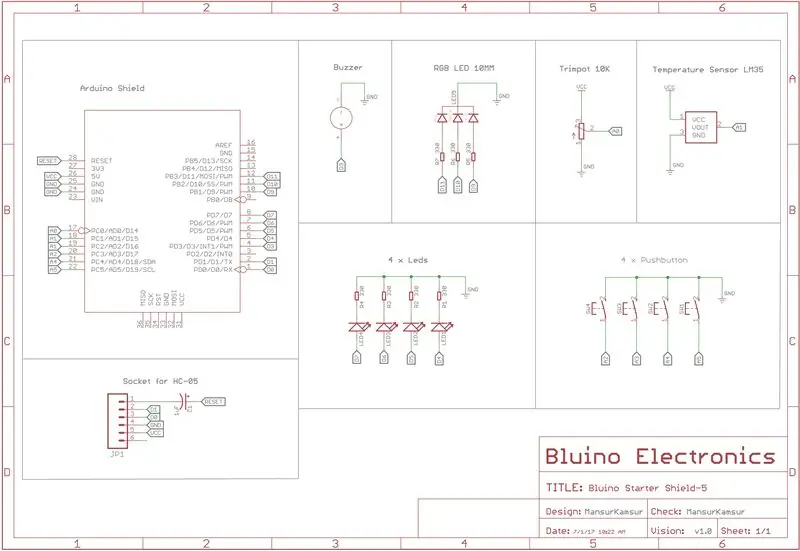

Stap 4: Kom ons begin


Die meeste soorte stroombane sal werk om 'n skild te maak. Die maklikste soort borde om te gebruik is dubbelzijdige stroombane. Dit het ets aan beide kante. Hiermee kan u aan beide kante aansluitings maak by die een wat die beste by u ontwerp pas. As u nie toegang tot dubbelzijdige printplate het nie, is dit dikwels moontlik om twee eensydige printplate te neem en dit van agter na agter te monteer. Hiermee kan u verbindings aan weerskante maak, maar dit verg baie meer ruimte. Ek persoonlik verkies om gewone perf -borde te gebruik omdat dit u toelaat om al die verbindings self te maak.
Sny die PCB in afmetings wat oorblywende 20 gate is, om 'n PCB te sny, kan u 'n skerp mes gebruik, maar ek stel eerder 'n saag voor, aangesien dit vinniger is.
Stap 5: Maak 'n skildkoppenne by Arduino -penne



U hoef net die kopstukpen te verander voordat u dit aan die printplaat kan soldeer. Die meeste speldgate op die Arduino het 'n standaardafstand van 0,1 duim tussen elke gat. Dit geld egter nie die spasiëring tussen penne 7 en 8. Hierdie spasiëring is effens kleiner. Om dit te vergoed, moet u elkeen van die penne effens buig. Deur die penne te buig, kan u die bokante laat ooreenstem met die standaardafstand van 0,1 duim op die perf board en die onderkant pas by die kleiner afstand op die Arduino. Vir manlike koppenne, wil u die bokant van elke pen buig. As u kopstukke wil stapel, wil u die onderkant van elke pen buig. Om te verseker dat alles reg is, beveel ek aan dat u die penne in die Arduino steek voordat dit soldeer.
Stap 6: Monteer komponente


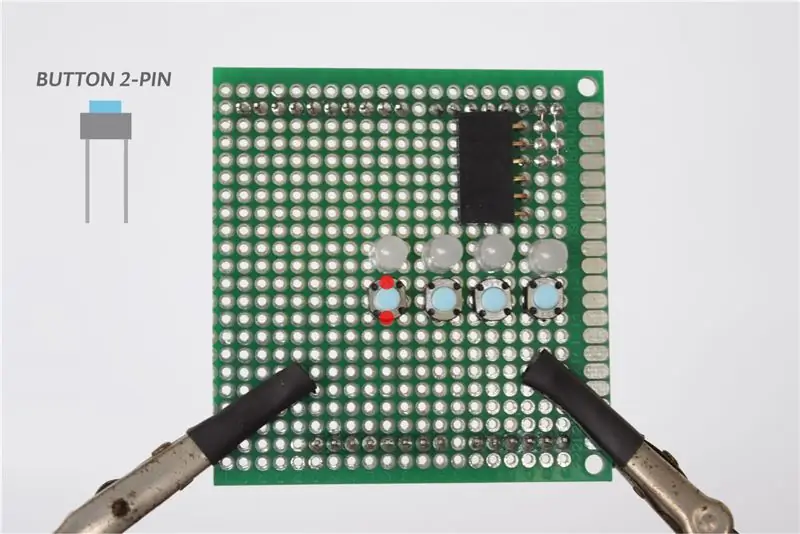
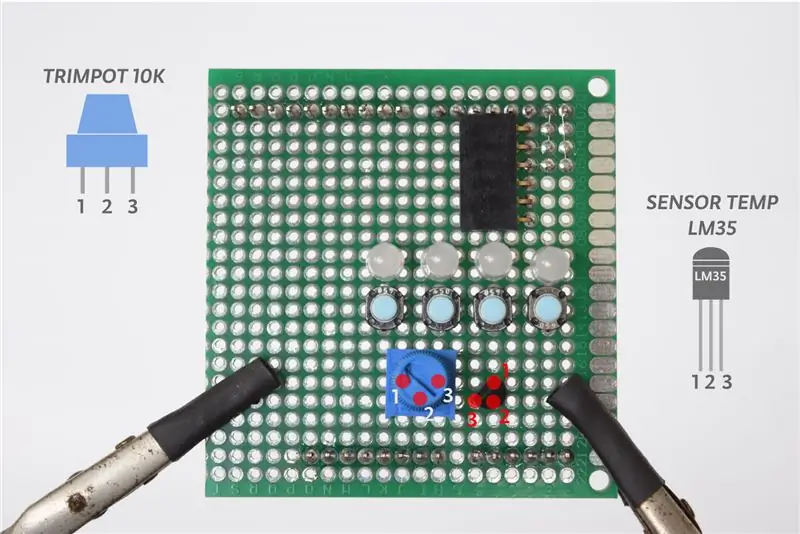
Om elke komponent aan die PCB te monteer, kan u die prentjie volg om die regte posisie te kry, en dan alle bene van die komponent op die PCB soldeer. Ek het 'n stuk kabelkern gebruik om 'n verbinding tussen die bene van die komponent met die ander of 'n arduino -penkop te maak. Die eerste testdraadverbindings wat ek gemaak het, is soos op die foto, gebruik 'n stuk kabelkern, buig dit en soldeer dit om die gewenste pad te volg.
Stap 7: Soldeer vroulike kopstukke


Vroulike koppen is 'n ekstra komponent; as u wil hê dat hierdie skild eenvoudig moet lyk, hoef u nie die vroulike kopspeld te installeer nie. In hierdie skild sommige penne wat reeds met komponente soos leds, knoppies, zoemer ens verbind is, maar as u nog ander penne wil gebruik wat nog vry is (D2, D8, D12, D13, VCC en GND), kan u die vroulike koppen pen soldeer. Voordat u die vroulike koppen installeer, moet u die aansluitende trui maak soos op die foto.
Stap 8: Skep 'n draadverbindingspad


Nadat u klaar is met die soldeer van al die komponente, is die laaste stap om die skilddraad die rooi baan te laat volg, soos in die prentjie, met verwysing na die skema in stap 3. Om 'n redelike ver punt met 'n kabel te spring.
Stap 9: klaar
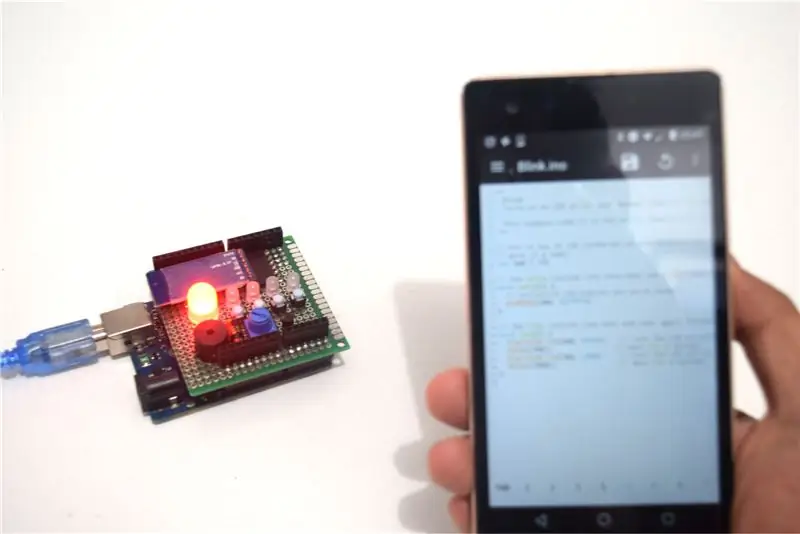

Jy is klaar!
Voordat u skild gebruik, moet u eers die HC05-Bluetooth-module instel, volg die instruksies:
Dit is so eenvoudig om Bluetooth -skilde te maak vir die oplaai van sketse na Arduino.
Nou moet ons gereed wees om die skild te gebruik.
U kan hierdie skild probeer/speel met die app geïnstalleer van Google Play tot die leer van Arduino basic en laai skets op van Android met die Bluino Loader -app.
play.google.com/store/apps/dev?id=7460940026245372887
Dankie vir jou aandag!
Ek hoop dat u van hierdie instruksies hou. As u enige vrae het, deel dit in die kommentaar, en ek sal dit so gou as moontlik beantwoord.
Aanbeveel:
GPS -motorsporing met sms -kennisgewing en oplaai van Thingspeak -data, gebaseer op Arduino, tuisautomatisering: 5 stappe (met foto's)

GPS -motoropsporing met SMS -kennisgewing en oplaai van Thingspeak -data, op Arduino gebaseer, tuisautomatisering: ek het hierdie GPS -spoorsnyer verlede jaar gemaak, en aangesien dit goed werk, publiseer ek dit nou op Instructable. Dit is gekoppel aan die bykomstige prop in my bagasiebak. Die GPS -spoorsnyer laai die motor se posisie, spoed, rigting en die gemete temperatuur op via 'n mobiele data
Hoe om 'n hommeltuig te maak met Arduino UNO - Maak 'n quadcopter met behulp van mikrokontroller: 8 stappe (met foto's)

Hoe om 'n hommeltuig te maak met Arduino UNO | Maak 'n quadcopter met behulp van mikrobeheerder: inleiding Besoek my Youtube -kanaal 'n Drone is 'n baie duur apparaat (produk) om te koop. In hierdie pos gaan ek bespreek hoe ek dit goedkoop kan maak ?? En hoe kan u u eie goedkoop maak teen goedkoop pryse … In Indië is al die materiale (motors, ESC's
Hoe om 'n DIY Bartop -arcade vir twee spelers te maak met aangepaste markies, met 'n Pandora -boks: 17 stappe (met foto's)

Hoe om 'n DIY Bartop -arcade vir twee spelers te maak met aangepaste markiesmuntstukke, met behulp van 'n Pandora -boks: dit is 'n stap -vir -stap handleiding oor hoe om 'n boonste arcade -masjien vir twee spelers te bou met persoonlike muntstukke wat in die markie ingebou is. Die muntstukke sal so gemaak word dat dit slegs munte aanvaar wat die grootte van 'n kwartier of groter is. Hierdie arcade word aangedryf
Hoe om 'n FT232RL -programmeerder aan te sluit op die Arduino ATMEGA328 vir die oplaai van sketse: 4 stappe

Hoe om 'n FT232RL-programmeerder aan te sluit op die Arduino ATMEGA328 om sketse op te laai: in hierdie mini-instruksies leer jy hoe om die FT232RL-chip aan te sluit op die ATMEGA328-mikrobeheerder om sketse op te laai
Musiekreaktiewe lig -- Hoe om 'n super -eenvoudige musiekreaktiewe lig te maak vir die maak van 'n tafelblad: 5 stappe (met foto's)

Musiekreaktiewe lig || Hoe om 'n super -eenvoudige musiekreaktiewe lig te maak om lessenaars te maak: Hallo ouens, vandag bou ons 'n baie interessante projek. Vandag gaan ons musiek reaktiewe lig bou. Die LED sal sy helderheid verander volgens die bas wat eintlik 'n lae-frekwensie klanksein is. Dit is baie eenvoudig om te bou. Ons sal
